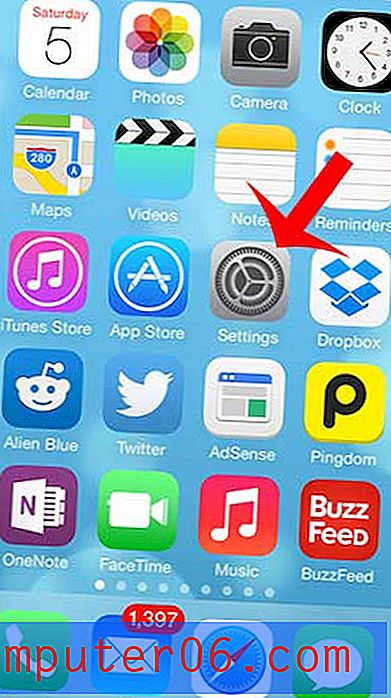Vakantie-evenementen weergeven in het gedeelte Herinneringen van de iPhone Photos-app
De app Foto's heeft verschillende tabbladen onder aan het scherm die u opties bieden om door uw foto's te bladeren. U kunt de app Albums selecteren om afbeeldingen te bekijken op basis van de criteria die zijn gedefinieerd door de albums. U kunt ook het tabblad Herinneringen selecteren om afbeeldingen te bekijken die op datum zijn gesorteerd.
Maar het tabblad Herinneringen kan nog verder worden georganiseerd door een functie in te schakelen die bepaalde foto's op bepaalde datums specificeert als vakantie-evenementen. Onze onderstaande gids laat u zien waar u deze instelling kunt vinden en inschakelen om deze vakantiedata toe te voegen aan het tabblad Herinneringen van de Foto's-app.
Maak vakantiedelen in de herinneringen in iPhone-foto's
De stappen in dit artikel zijn uitgevoerd op een iPhone 7 Plus in iOS 10.3.1. Uw iPhone bepaalt op basis van uw thuisland welke feestdagen in het gedeelte Herinneringen moeten worden opgenomen. U kunt naar het gedeelte Herinneringen van de app Foto's gaan door op het tabblad Herinneringen onder aan de app Foto's te tikken.
Stap 1: Open de app Instellingen op je iPhone.

Stap 2: Scroll naar beneden en selecteer het gedeelte Foto's en camera van het menu.
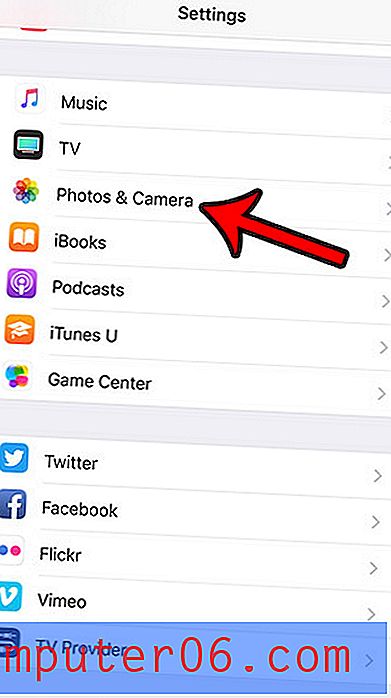
Stap 3: Scroll naar beneden en tik op de knop rechts van Show Holiday Events . U weet dat het is ingeschakeld wanneer er een groene kop rond de knop is. Ik heb de vakantie-optie ingeschakeld in de Foto's-app in het onderstaande gedeelte.
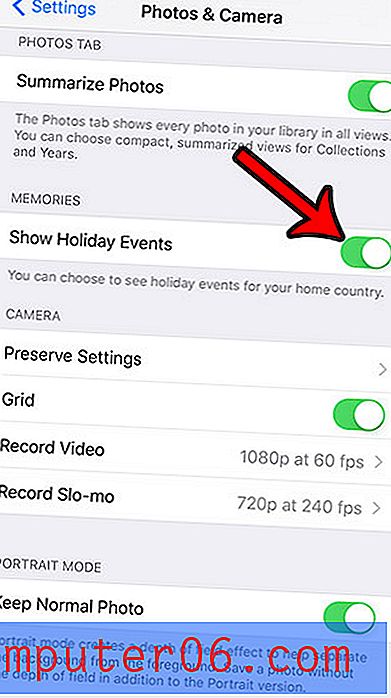
Houd er rekening mee dat u foto's op uw iPhone moet hebben die op een vakantiedatum zijn gemaakt, zodat ze als afzonderlijke secties op het tabblad Herinneringen kunnen worden weergegeven. Als u tijdens een vakantie geen foto's hebt gemaakt, wordt die vakantie niet vermeld.
Vindt u het sluitergeluid op uw camera storend of ongewenst wanneer u foto's maakt? Dit artikel laat zien hoe u een foto op uw iPhone kunt maken zonder het geluid van de camerasluiter te horen.